Asus DSL-N10_C1 User’s Manual [fi]

Käyttöopas
DSL-N10_C1
Langaton 11N ADSL -modeemireititin

FI8762
Toinen painos
Joulukuu. 2013
Copyright © 2013 ASUSTeK Computer Inc. All Rights Reserved.
No part of this manual, including the products and software described
in it, may be reproduced, transmitted, transcribed, stored in a retrieval
system, or translated into any language in any form or by any means, except
documentation kept by the purchaser for backup purposes, without the
express written permission of ASUSTeK Computer Inc. (“ASUS”).
Product warranty or service will not be extended if: (1) the product is repaired,
modied or altered, unless such repair, modication of alteration is authorized
in writing by ASUS; or (2) the serial number of the product is defaced or
missing.
ASUS PROVIDES THIS MANUAL “AS IS” WITHOUT WARRANTY OF ANY KIND,
EITHER EXPRESS OR IMPLIED, INCLUDING BUT NOT LIMITED TO THE IMPLIED
WARRANTIES OR CONDITIONS OF MERCHANTABILITY OR FITNESS FOR A
PARTICULAR PURPOSE. IN NO EVENT SHALL ASUS, ITS DIRECTORS, OFFICERS,
EMPLOYEES OR AGENTS BE LIABLE FOR ANY INDIRECT, SPECIAL, INCIDENTAL,
OR CONSEQUENTIAL DAMAGES (INCLUDING DAMAGES FOR LOSS OF PROFITS,
LOSS OF BUSINESS, LOSS OF USE OR DATA, INTERRUPTION OF BUSINESS
AND THE LIKE), EVEN IF ASUS HAS BEEN ADVISED OF THE POSSIBILITY OF
SUCH DAMAGES ARISING FROM ANY DEFECT OR ERROR IN THIS MANUAL OR
PRODUCT.
SPECIFICATIONS AND INFORMATION CONTAINED IN THIS MANUAL ARE
FURNISHED FOR INFORMATIONAL USE ONLY, AND ARE SUBJECT TO CHANGE
AT ANY TIME WITHOUT NOTICE, AND SHOULD NOT BE CONSTRUED AS A
COMMITMENT BY ASUS. ASUS ASSUMES NO RESPONSIBILITY OR LIABILITY
FOR ANY ERRORS OR INACCURACIES THAT MAY APPEAR IN THIS MANUAL,
INCLUDING THE PRODUCTS AND SOFTWARE DESCRIBED IN IT.
Products and corporate names appearing in this manual may or may not be
registered trademarks or copyrights of their respective companies, and are used
only for identication or explanation and to the owners’ benet, without intent
to infringe.
2
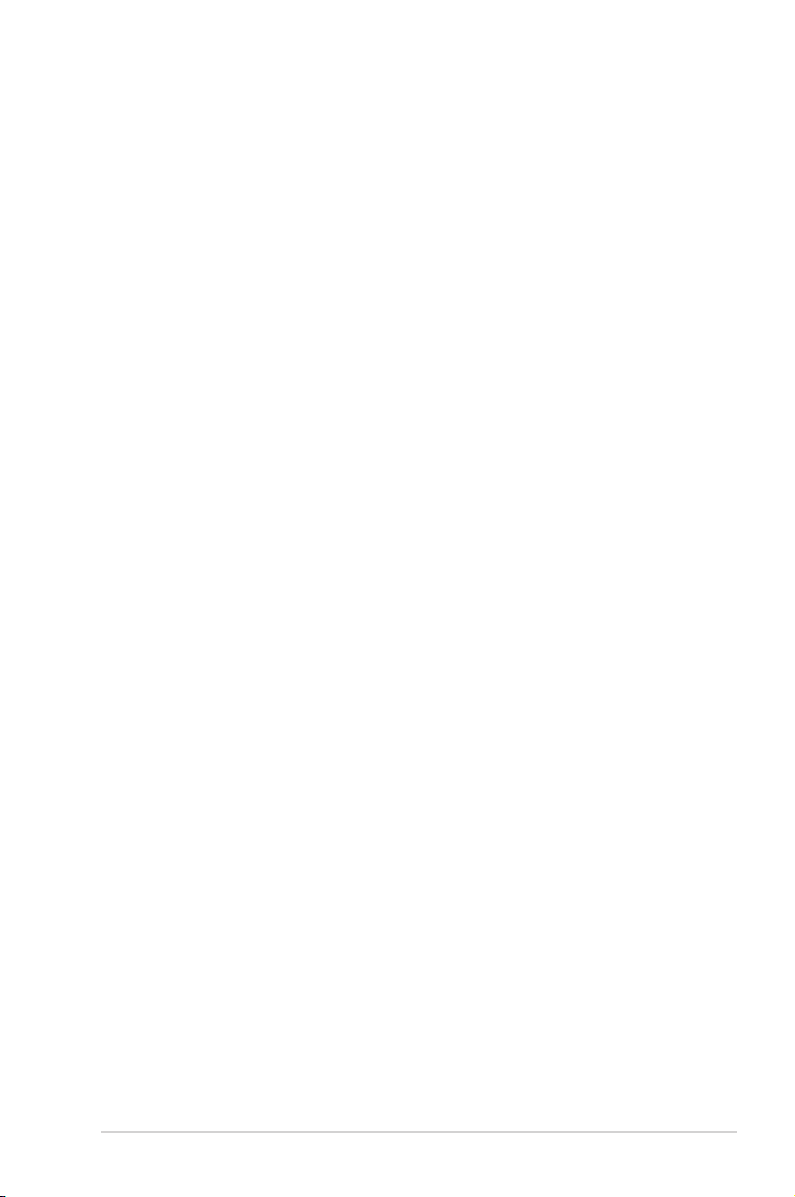
Sisältö
1 Pikasilmäys 5
Pakkauksen sisältö ...................................................................................... 5
ADSL-reititin .................................................................................................. 6
Takapaneeli ............................................................................................. 8
2 Langattoman verkon asettaminen 9
Reitittimen sijoittaminen .......................................................................... 9
Mitä tarvitset ...............................................................................................10
Langattoman reitittimen asettaminen ..............................................11
Johdollinen liittäminen ....................................................................11
Ennen kuin aloitat ..............................................................................12
B. Aseta TCP/IP-asetukset hakeaksesi IP-osoitteen
automaattisesti. ..................................................................................14
Langattoman ADSL-reitittimen asettaminen ...........................16
3 Verkonmäärittäminengraasellaweb-
käyttöliittymällä 17
Verkkokäyttöliittymään kirjautuminen (Graanen
käyttöliittymä) ...........................................................................................17
Langattoman suojauksen asettaminen .............................................19
Verkkoasiakkaiden hallinta ....................................................................21
Liikennehallinnan käyttö ........................................................................22
QoS (Quality of Service) -kaistanleveyden hallinta ................22
Liikenteen valvonta ..........................................................................23
Lisäasetusten määrittäminen ................................................................24
DHCP-palvelimen asettaminen .....................................................24
Laiteohjelmiston päivittäminen ....................................................26
Asetusten palauttaminen/tallentaminen/siirtäminen..........27
3
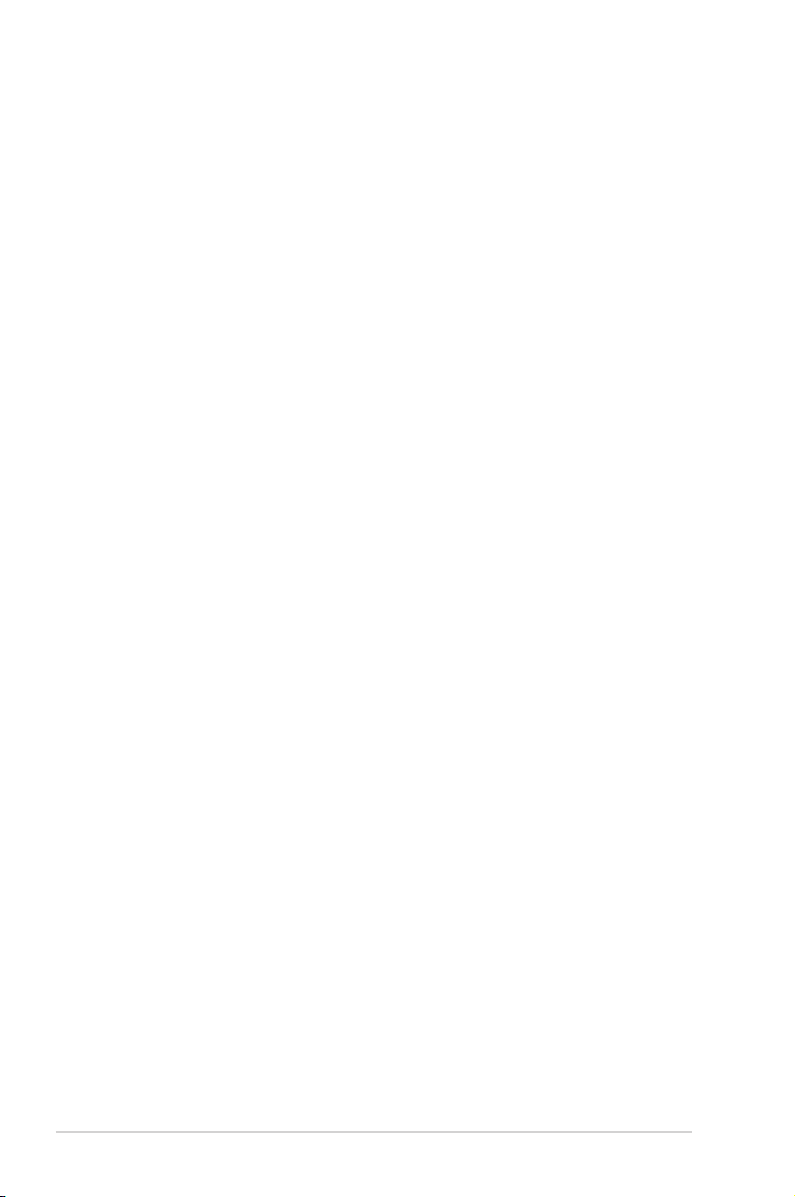
Sisältö
4 Apuohjelmien käyttö 28
Device Discovery .......................................................................................28
Firmware Restoration ...............................................................................29
5 Vianmääritys 30
Vianmääritys ................................................................................................30
ASUS DDNS -palvelu .................................................................................34
Usein kysyttyä (FAQ) ..........................................................................34
Liitteet 36
Ilmoitukset ...................................................................................................36
Verkkojen globaali puhelinpalvelu -tiedot .......................................50
ASUS-yhteystiedot ....................................................................................53
4
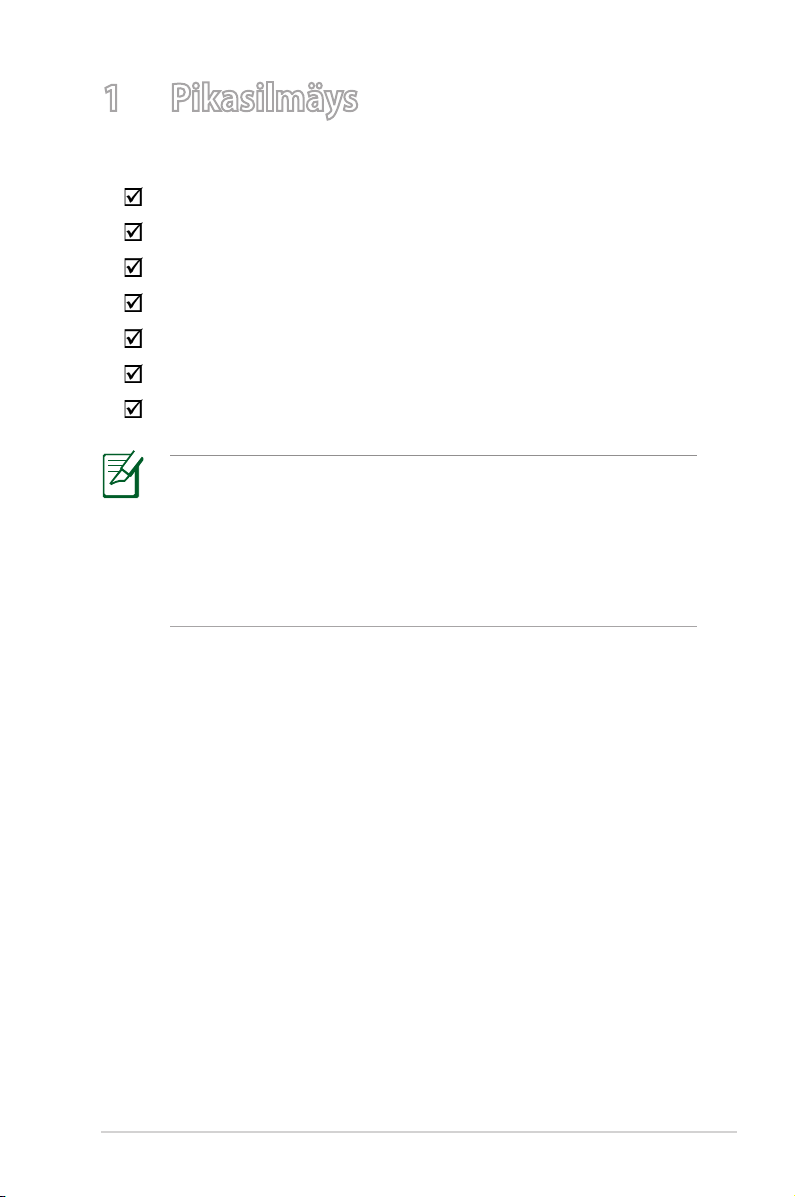
1 Pikasilmäys
Pakkauksen sisältö
Langaton ADSL-modeemireititin
Verkkokaapeli
AC-sovitin
Puhelinkaapeli
Pikaopas
Tuki-CD (käyttöopas/apuohjelmat)
Jakaja (tyyppi vaihtelee alueittain)
• Jos jokin nimikkeistä on vahingoittunut tai puuttuu, ota
yhteys ASUS-edustajaan teknisiä tiedusteluja ja tukea varten.
Katso ASUS-tukipalvelunumeroluettelo tämän käyttöoppaan
lopussa.
• Säilytä alkuperäinen pakkausmateriaali mahdollisia tulevia
takuupalveluita varten, kuten tuotteen korjaus tai vaihto.
5
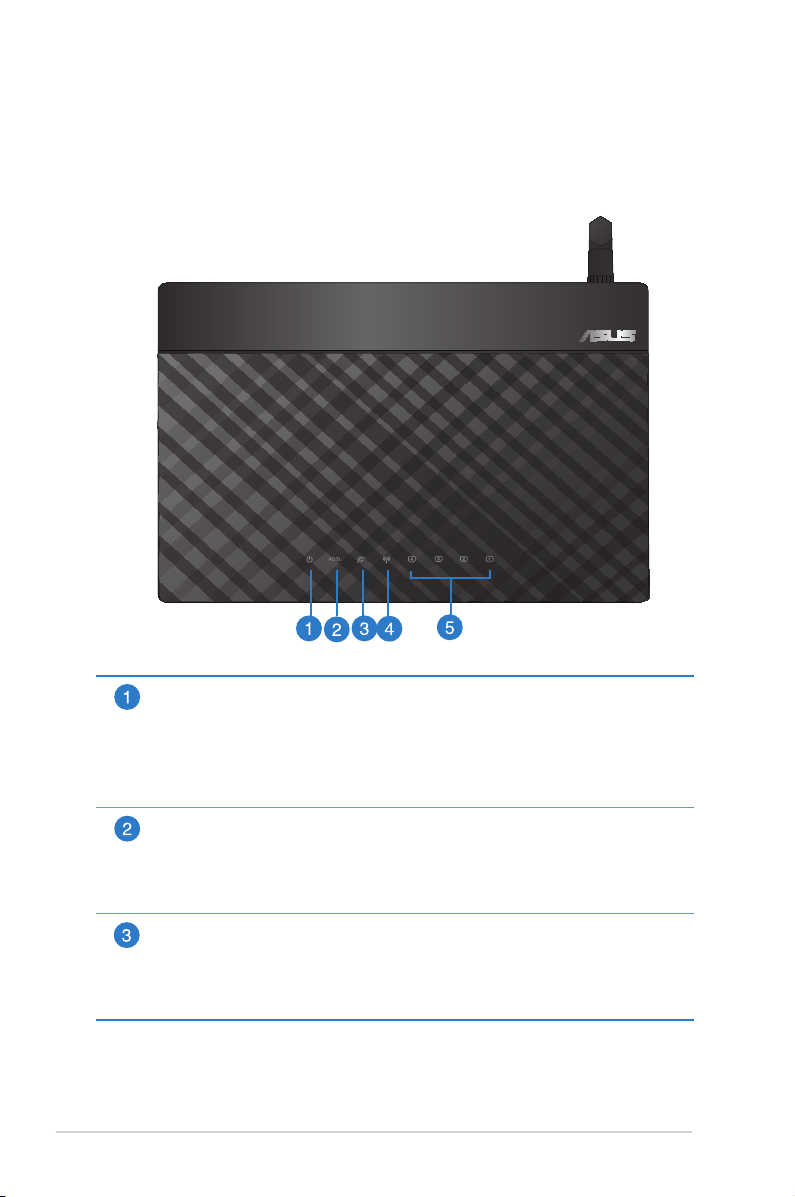
ADSL-reititin
DSL-N10 11N Wireless ADSL Modem Router
Toppi
Virran LED-valo
Pois: Ei virtaa.
Päällä: Laite on valmis.
Vilkkuu hitaasti: Pelastustila
Vilkkuu nopeasti: WPS käsittelee. / Palauta oletusasetuksiin.
ADSL LED
Tasainen valo: ADSL-linkki on muodostettu.
Vilkkuu: Ei ADSL-linkkiä tai ADSL-linkkiä ei voi muodostaa.
Päällä: ADSL-linkki on muodostettu
Internet-LED
Pois: Ei internet-yhteyttä.
Vilkkuu: Lähettää tai vastaanottaa dataa.
Päällä: Internet-yhteys on muodostettu.
6
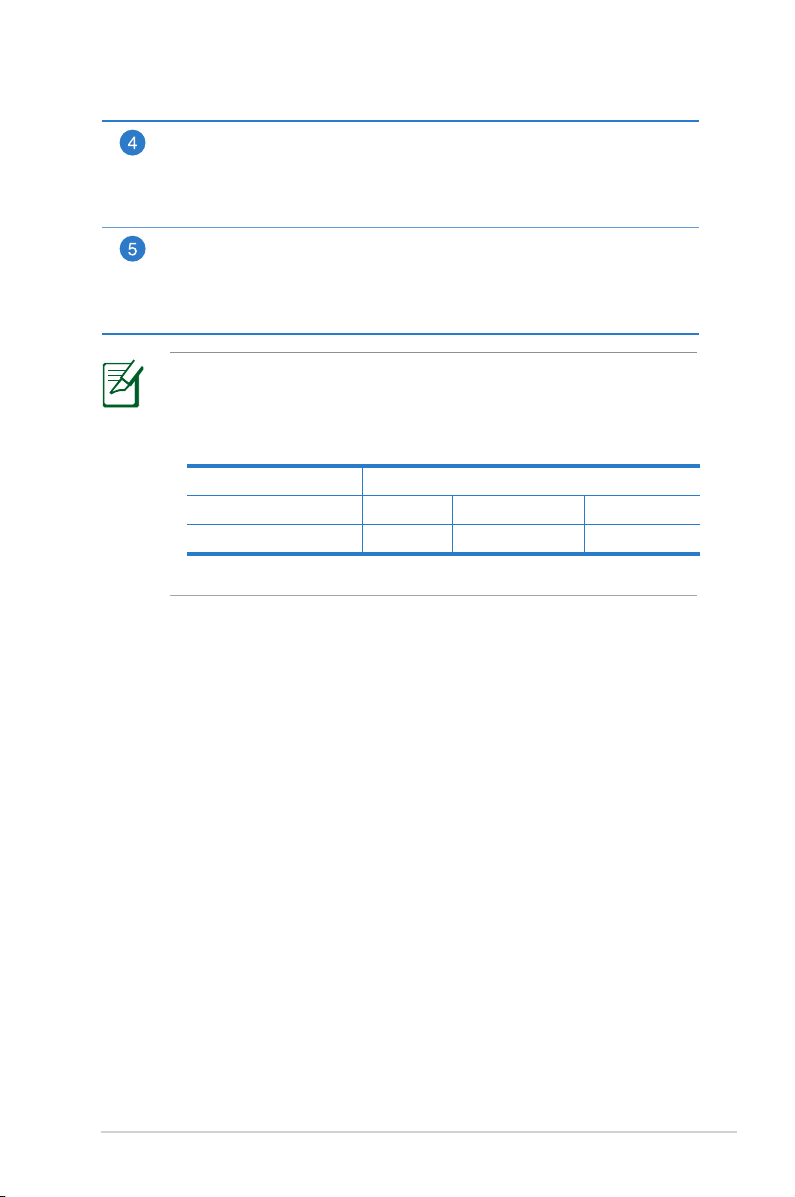
Langaton LED
Pois: Ei langatonta signaalia.
Päällä: Langaton järjestelmä on valmis.
Vilkkuu: Lähettää tai vastaanottaa tietoja langattomalla yhteydellä.
LAN-LED
Pois: Ei virtaa tai ei fyysistä yhteyttä.
Päälle: Fyysinen yhteys lähiverkkoon (LAN).
Vilkkuu: Lähettää tai vastaanottaa dataa (Ethernet-kaapelilla)
• Käytä vain laitteen toimitukseen kuuluvaa verkkolaitetta.
Muiden verkkolaitteiden käyttö voi vahingoittaa laitetta.
Tekniset tiedot:
•
Verkkolaite Tasavirtalähtö: +12 V maks. 0,5 A:n virralla;
Käyttölämpötila 0~40oC Tallennustila 0~70oC
Käyttökosteus 50~90% Tallennustila 20~90%
7

Takapaneeli
Nollauspainike
Tämä painike nollaa tai palauttaa järjestelmän tehtaan oletusasetuksiin.
Virtakytkin
Voit kytkeä virran päälle/pois painamalla tätä painiketta.
Virta (DC-In) -portti
Kytke toimitukseen kuuluva verkkolaite tähän porttiin ja liitä reititin
virtalähteeseen.
LAN 1 – 4 -portit
Liitä verkkokaapelit näihin portteihin muodostaaksesi LAN-yhteyden.
ADSL-portti
Liitä jakajaan tai puhelinpistokkeeseen RJ-11-kaapelilla.
WPS-painike*
Tämä painike käynnistää ohjatun WPS-asetuksen.
* WPS-painike toimii myös Wi-Fi-painikkeena, kun se on määritetty
Lisäasetukset-kohdassa.
Asetukset > Hallinta-sivu.
8

2 Langattoman verkon asettaminen
Reitittimen sijoittaminen
Varmistaaksesi parhaan signaalin lähetyksen langattoman
reitittimen ja siihen liitettyjen verkkolaitteiden välillä, tarkista, että:
• Asetat langattoman reitittimen keskelle aluetta saadaksesi
maksimipeittoalueen verkkolaitteille.
• Pidät laitteen vapaana metalliesteistä ja poissa suorasta
auringonpaisteesta.
• Pidät laiteen etäällä 802.11g:n tai 20 MHz:in vain Wi-Fi laitteista, 2,4 GHz:in tietokoneen oheislaitteista, Bluetoothlaitteista, langattomista puhelimista, muuntajista, raskaista
moottoreista, loistelampuista, mikroaaltouuneista, jääkaapeista
ja muista teollisista laitteista estääksesi signaalin häiriöt tai
menetyksen.
9
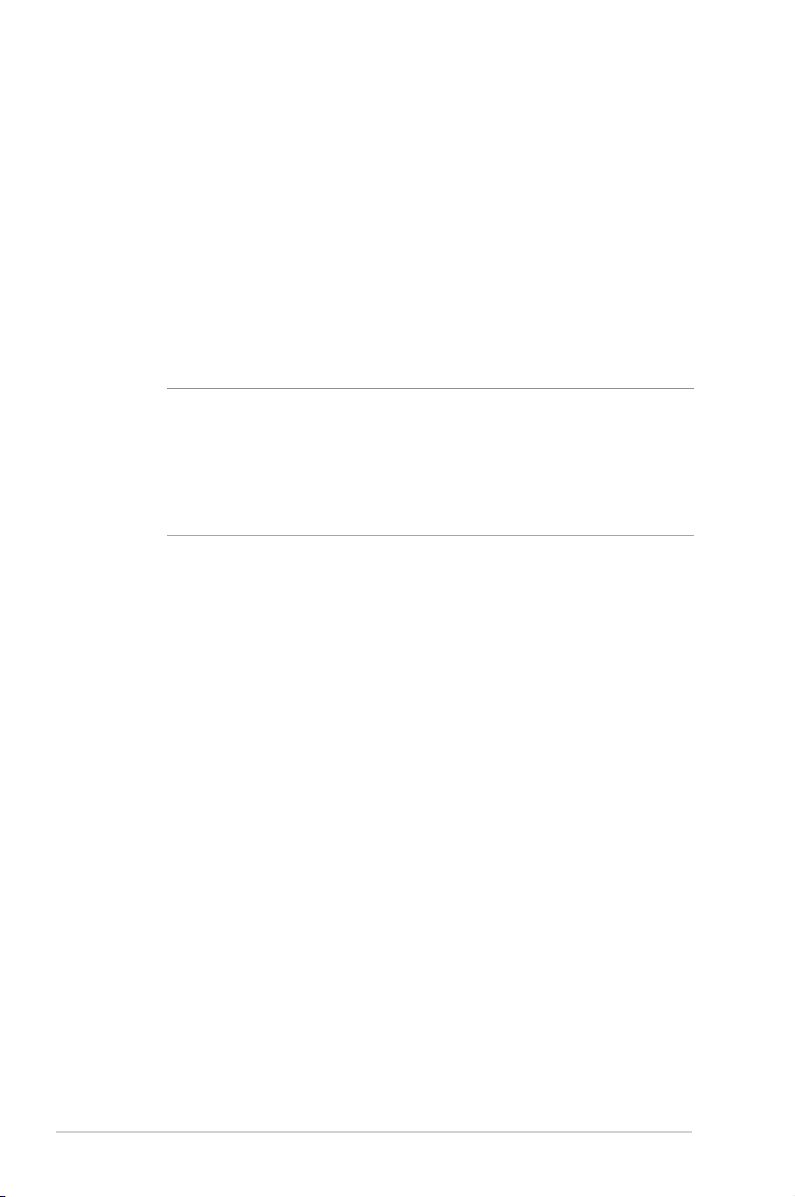
Mitä tarvitset
Verkon asettamiseksi tarvitset yhden tai kaksi tietokonetta, jotka
ovat seuraavien järjestelmävaatimusten mukaisia:
• Ethernet RJ-45 (LAN) -portti (10Base-T/100Base-TX)
• IEEE 802.11b/g/n langaton toiminnallisuus
• Asennettu TCP/IP-palvelu
• Web-selain, kuten Microsoft Internet Explorer, Mozilla
Firefox, Apple Safari tai Google Chrome
• Jos tietokoneessa ei ole sisäistä langatonta liitettävyyttä,
asenna IEEE 802.11/b/g/n WLAN -sovitin tietokoneeseen
liittääksesi sen verkkoon.
• Verkkolaitteiden liittämiseen käytettyjen Ethernet RJ-45
-kaapelien pituus ei saisi ylittää 100 metriä.
10
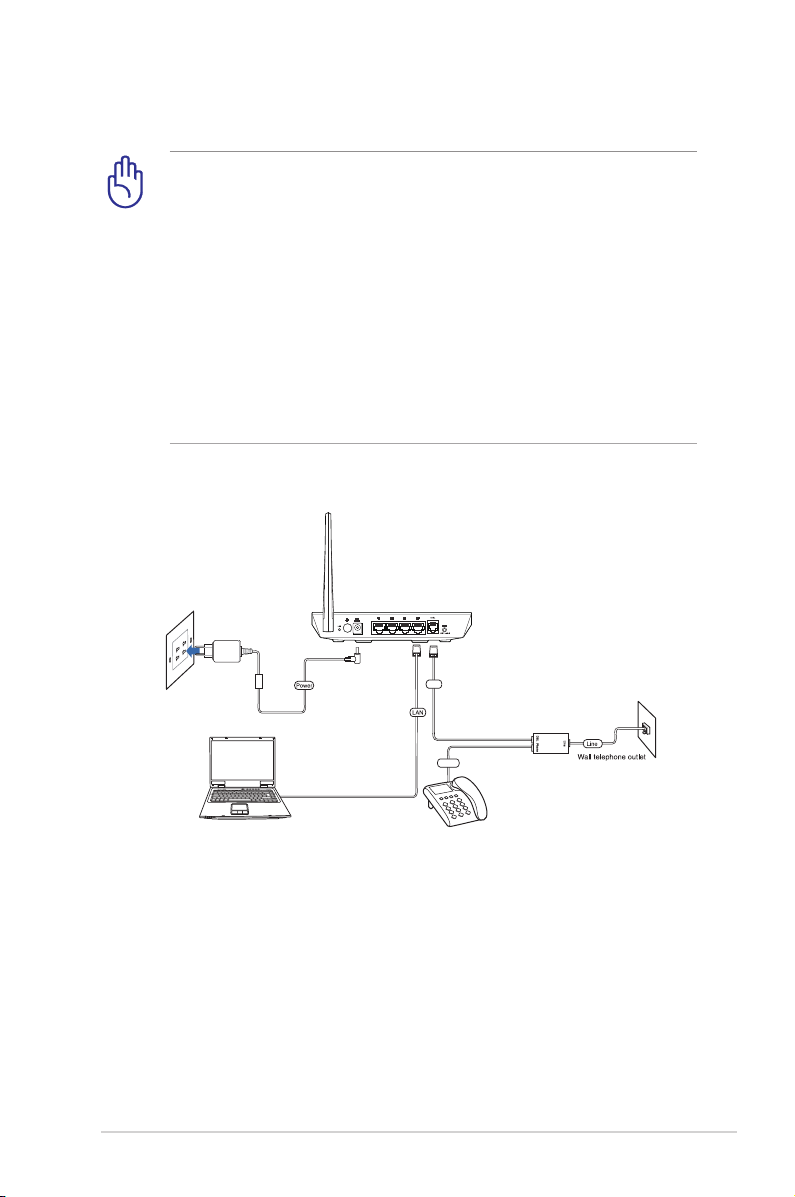
Langattoman reitittimen asettaminen
Client
Wall power outlet
Splitter
Phone
DSL
• Käytä langallista yhteyttä langattoman reitittimen
asentamiseen välttääksesi mahdolliset langattoman asetuksen
ongelmat.
• Ennen kuin asetat langattoman ASUS-reitittimen, toimi
seuraavasti:
• Jos korvaat ennestään olemassa olevan reitittimen, poista
se verkosta.
• Irrota aiemman modeemiasetuksen kaapelit/johdot. Jos
modeemissa on vara-akku, poista myös se.
• Käynnistä tietokone uudelleen (suositeltava).
Johdollinen liittäminen
Verkon asettaminen langallisella yhteydellä:
1. Liitä langattoman reitittimen verkkolaite DC-In-porttiin ja liitä
se virtalähteeseen.
2. Liitä DSL-N10_C1: n ADSL-portti toimitukseen kuuluvalla
puhelinkaapelilla jakajan DSL-porttiin.
2. Liitä tietokone toimitukseen kuuluvalla verkkokaapelilla
langattoman reitittimen LAN-porttiin.
11

Ennen kuin aloitat
HUOMAUTUS: Ennen kuin määrität langattoman verkon
asetukset, suorita verkon kaikille tietokoneille kaikki
vaiheet, jotka on kuvattu tässä osassa välttääksesi ongelmat
muodostettaessa yhteyttä langattomaan verkkoon.
A. Ota välityspalvelin pois käytöstä, jos se on otettu käyttöön.
Windows® 7
1. Käynnistä web-selainta
napsauttamalla Start
(Käynnistä) > Internet
Explorer.
2. Napsauta
Tools
(Työkalut) > Internet
options (Internetasetukset) >
Connections
(Yhteydet) -välilehti
> LAN settings
(Lähiverkon
asetukset).
12
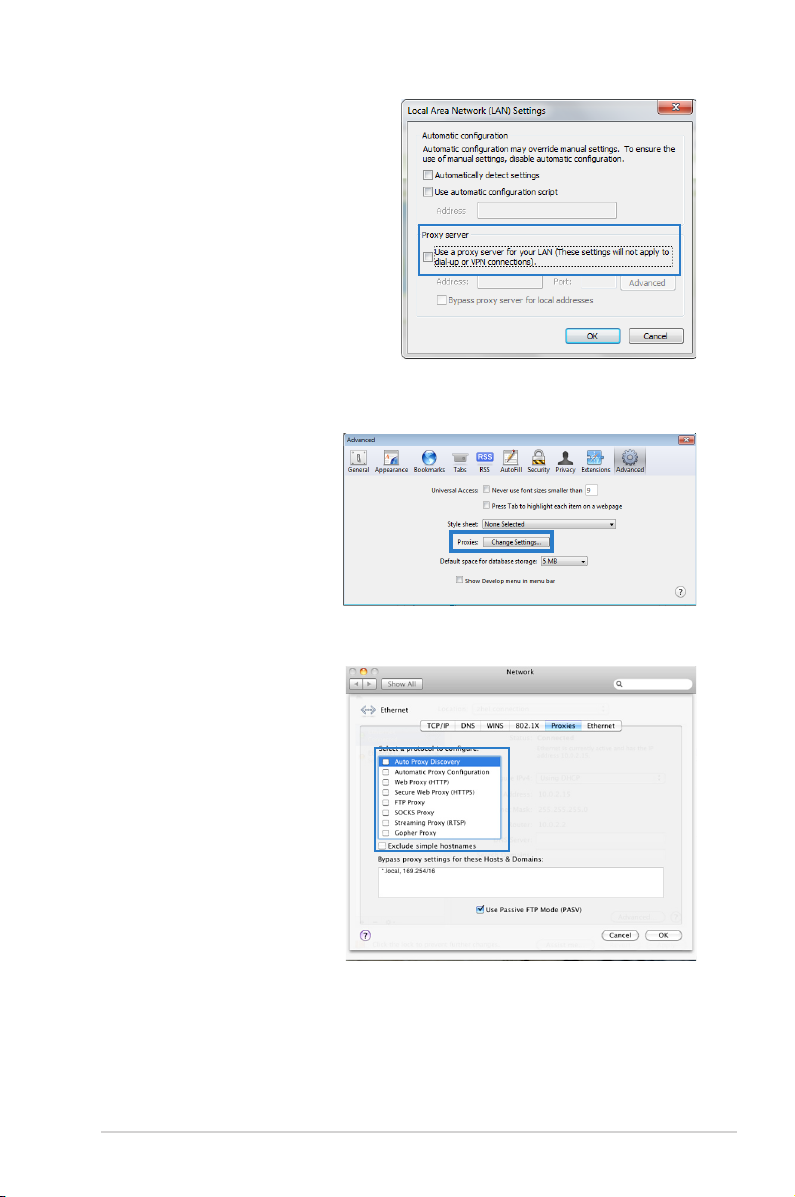
3. Poista Lähiverkkoasetukset
(LAN) -näytöstä
valintamerkki kohdasta
Use a proxy server
for your LAN (Käytä
välityspalvelinta
lähiverkossa).
4. Napsauta
OK, kun olet
valmis.
MAC OSX
1. Osoita Apple Safari
-selaimessa Safari
> Preferences
(Asetukset)
> Advanced
(Lisäasetukset).
Osoita Proxies
(Välityspalvelimet)kohdassa Change
Settings... (Muuta
asetuksia...)
2. Poista Verkko-näytössä
valinta FTP Proxy - ja
Web Proxy (HTTP) kohdista.
3. Valitse
OK ja sitten
Apply (Käytä).
13

B. Aseta TCP/IP-asetukset hakeaksesi IP-osoitteen
automaattisesti.
Windows® 7
1. Napsauta Start (Käynnistä) >
Control Panel (Ohjauspaneeli) >
Network and Internet (Verkko ja
Internet) > Network and Sharing
Center (Verkko ja
jakamiskeskus) > Change
adapter settings (Muuta
sovittimen asetuksia).
2. Verkkoyhteydet näkymässä,
napsauta Local Area Connect
ion(Lähiverkkoyhteys).
3. Lähiverkkoyhteys näkymässä,
valitse Properties
(Ominaisuudet).
4. Valitse Internet Protocol
Version 4 (TCP/IPv4)
(Internet-protokolla Versio 4
(TCP/IPv4)) ja napsauta sitten
Properties (Ominaisuudet)
14
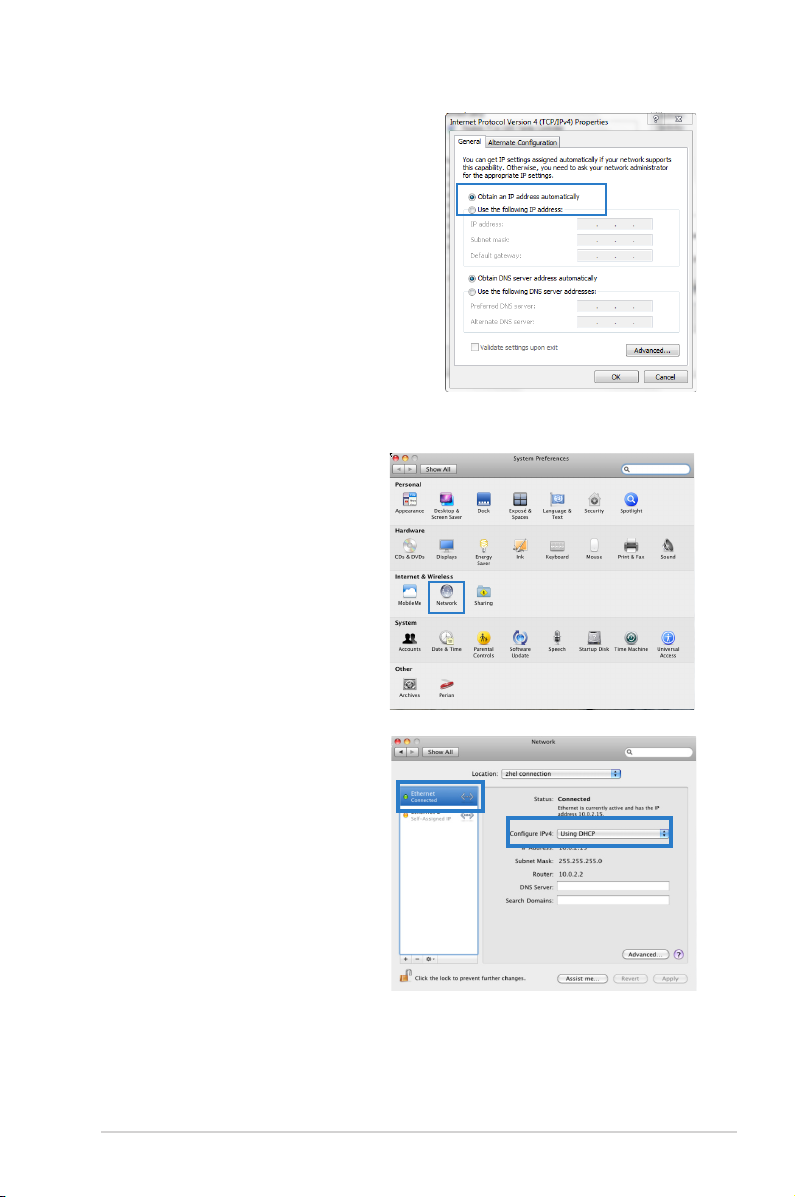
6. Valitse Hanki IP-osoite
automaattisesti.
7. Napsauta
OK.
MAC OSX
1. Osoita Apple Menu
(Apple-valikko)
>System Preferences
(Järjestelmäasetukset) >
Network (Verkko)
2. Osoita vasemmassa
paneelissa Ethernetvalintaa.
3. OValitse Congure
IPv4 (Määritä IPv4) kohdassa Using DHCP
(Käyttämällä DHCP:
tä).
4. Osoita
Apply (Käytä).
15
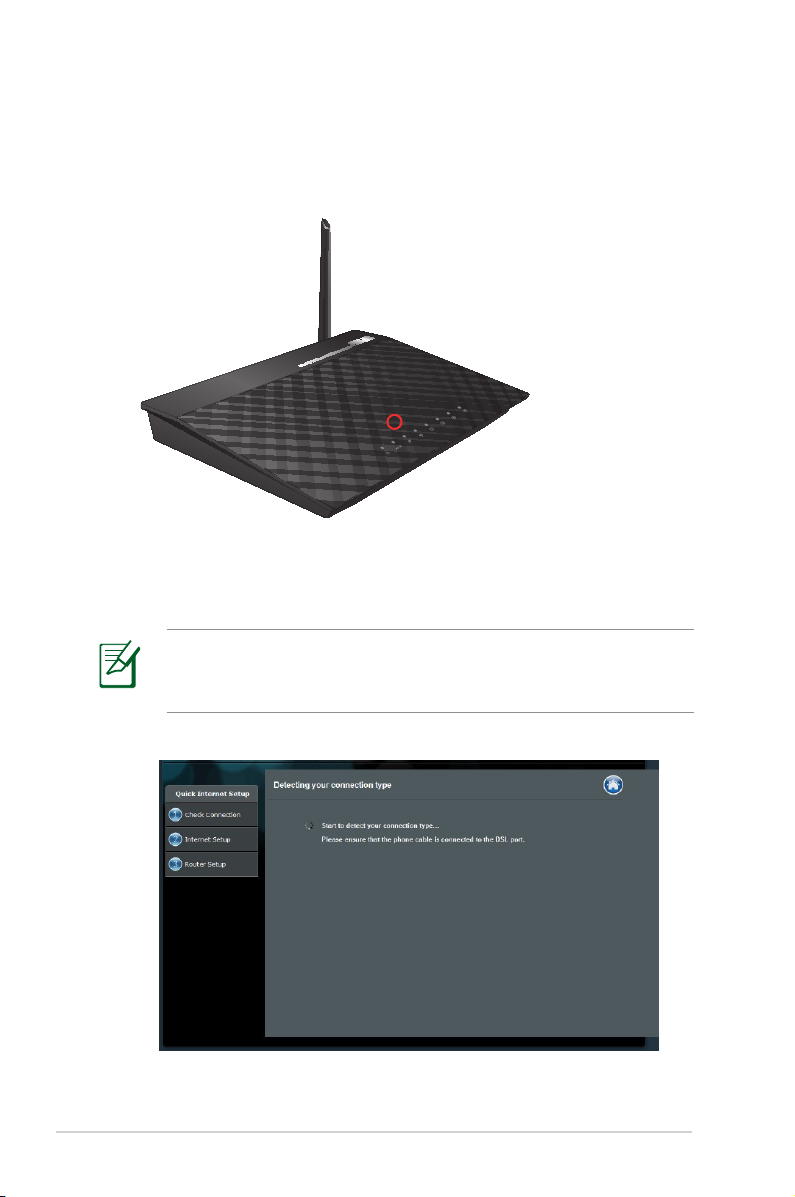
Langattoman ADSL-reitittimen asettaminen
1. Varmista ennen ADSL-asetustoimenpiteen käynnistämistä, että
DSL-N10_C1:n etupaneelin ADSL-ilmaisin palaa tasaisesti.
2. Käynnistä verkkoselain. QIS-websivu tulee näkyviin
automaattisesti ja alkaa tunnistaa yhteystyyppiä.
HUOMAUTUS: Jos QIS-web-sivu ei näy käynnistettyäsi
web-selaimen, ote web-selaimen välityspalveluasetukset pois
käytöstä.
16
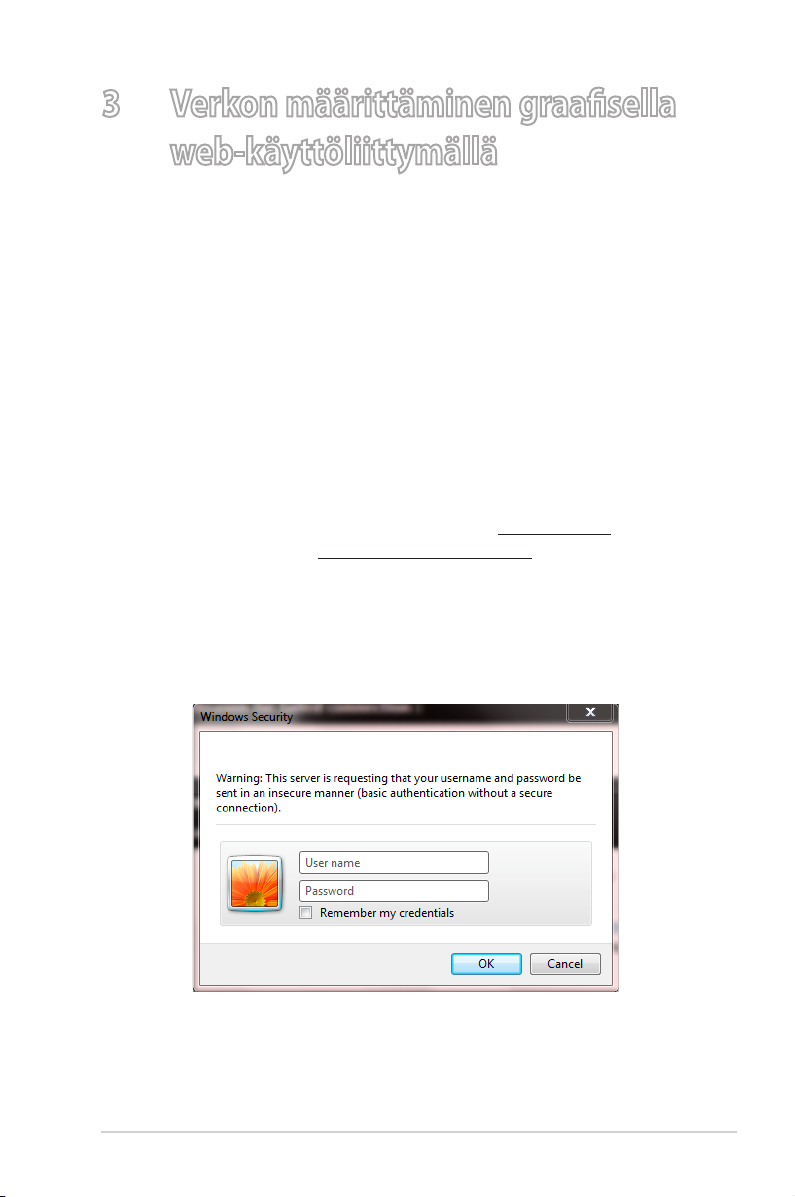
3 Verkon määrittäminen graasella
The server 192.168.1.1 at DSL-N10 requires a username and password.
web-käyttöliittymällä
Verkkokäyttöliittymään kirjautuminen
(Graanen käyttöliittymä)
Langaton ASUS-reititin käyttää web-pohjaista käyttöliittymää,
joka mahdollistaa reitittimen määrittämisen tavallisilla webselaimilla, kuten Internet Explorer, Mozilla Firefox, Apple Safari tai
Google Chrome.
Verkkokäyttöliittymään kirjautuminen:
1. Käynnistä web-selain ja näppäile manuaalisesti
langattoman reitittimen oletus-IP-osoite: 192.168.1.1 tai
oletustoimialuenimi: http://router.asus.com
2. Kirjoita kirjautumissivulla oletuskäyttäjänimi (
salasana (admin).
admin) ja -
17
